Al de informatie over klanten en leveranciers worden in Octopus 'relaties' genoemd.
Een relatie kan immers zowel klant als leverancier zijn. Op die manier voorkom je het dubbel inbrengen en beheren van contactinformatie.
In Octopus kan je klant- of leveranciersinformatie ook importeren op basis van een extern bestand. Meer informatie daarover kan u hier vinden.
Een overzicht van de relaties wordt opgeroepen via het menu 'Beheer, Relaties'.
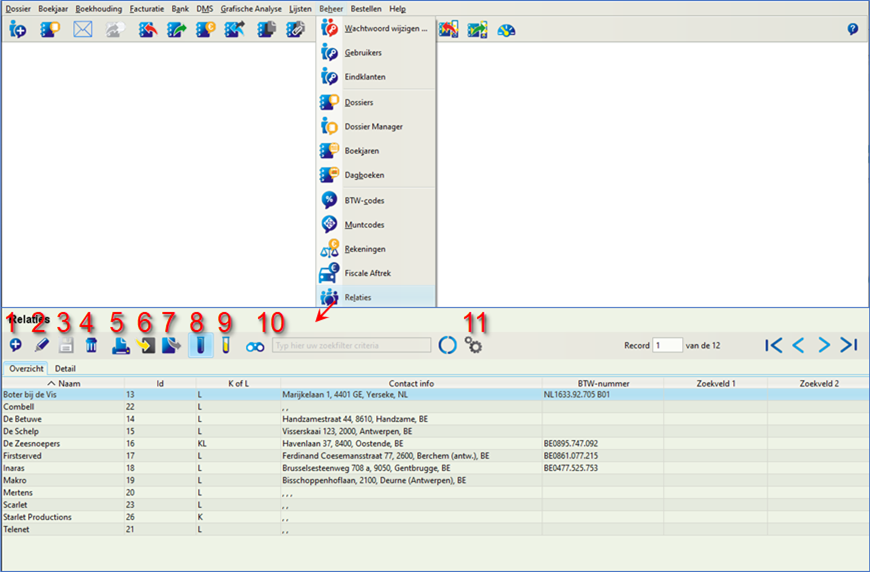
1. Nieuwe relatie toevoegen
2. Bestaande relatie aanpassen
3. Aangebrachte wijzigingen opslaan
4. Relatie verwijderen. Dit is enkel mogelijk indien voor deze relatie geen boekhoudkundige stukken werden ingebracht.
5. Overzichtslijst (of detail indien getoond) afdrukken
6. Relaties importeren (zie hier voor meer informatie)
7. Relaties exporteren naar PDF, Excel of CSV formaat
8, 9. Actieve / Niet actieve relaties filteren. Zie ook hier
10. Zoeken. Zie ook hier
11. Controle klanten geregistreerd op Peppol. Zie hier voor meer info.
Inbrengen van nieuwe relaties kan ook via de werkbalkknop 'Nieuw' ![]() .
.
In onderstaand worden via de knop 'Bewerken' (of met sneltoets CTRL E) de details van de reeds ingebrachte relatie 'Inaras' getoond'.
Inaras was de initiële naam van de huidige Octopus NV, leverancier van jouw toepassing Octopus Accountancy software.
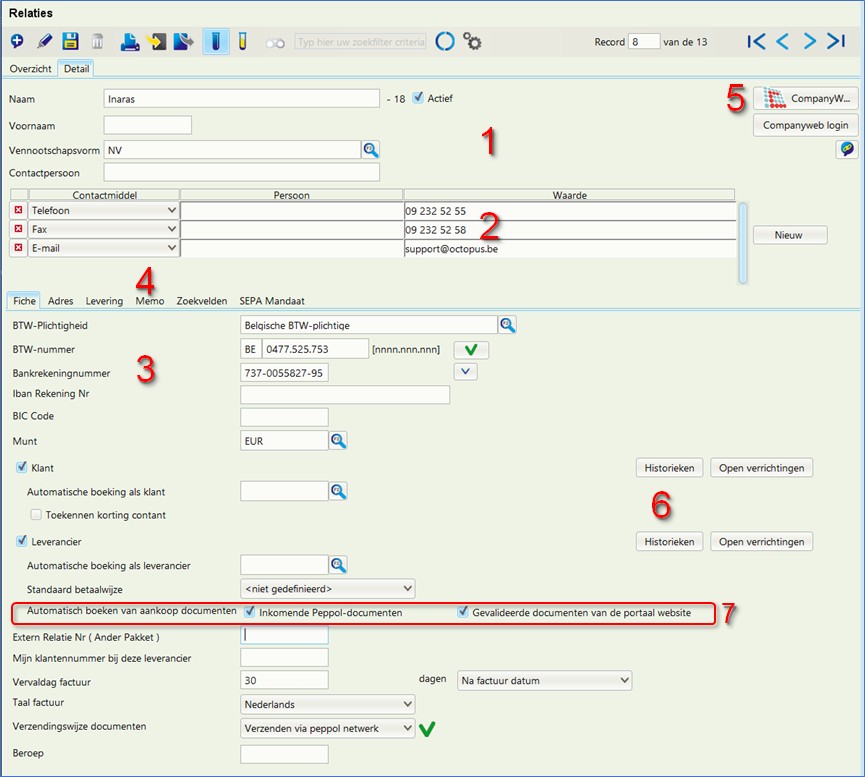
1. Algemene velden
2. Extra contactvelden
3. Boekhoudkundige gegevens
4. Overige detail gegegevens
5. Koppeling Companyweb klanten
6. Directe opvraging lijsten "Historieken en Openstaande verrichtingen'
7. Instellingen voor automatisch boeken van aankopen van deze leverancier. Enkel opties aangevinkt bij 'Beheer, Dossiers' worden hier weergegeven. Zie ook hier.
Naast de naam staat het door Octopus toegekende nummer van deze relatie.
Dit nummer heeft men niet nodig aangezien men bij selecties voldoende heeft aan een aantal tekens van naam, adres of btw-nummer om een relatie terug te vinden.
Indien men het vinkje 'Actief' verwijdert dan zal deze relatie niet meer getoond worden in de keuzelijsten van de boekingsschermen. Deze relatie kan dan niet meer gebruikt worden voor boekingen (of facturen).
![]() Weergeven Actief / Niet Actief
Weergeven Actief / Niet Actief
Dikwijls worden in een boekhouding relaties maar eenmalig gebruikt of vanaf een bepaald moment niet meer gebruikt. Niet-actieve relaties zullen niet meer getoond worden in de keuzelijsten van de boekingsschermen. Een niet-actieve relatie kan dan niet meer gebruikt worden voor boekingen of aanmaken van verkoopfacturen. Met de werkbalkknoppen kan je filters plaatsen op Actief (1) of Niet actief (2).  Beide filters kunnen in combinatie met elkaar gebruikt worden. Als je de melding krijgt dat de relatie reeds bestaat en toch ziet u die niet in de overzichtslijst van de relaties dan is die vermoedelijk gemarkeerd als 'Niet Actief'. Deze filters zijn ook beschikbaar bij Beheer btw-codes - Beheer, Afschrijvingen en Beheer Fiscale aftrek |
Wijzigen van de naam en het btw-nummer van een relatie
Indien je van een bestaande relatie zowel de naam als het btw-nummer wil wijzigen zal er een melding verschijnen waarop men die wijziging dient te bevestigen.
|
Detailinformatie relaties - Fiche (boekhoudkundige informatie)
Op het tabblad 'Fiche' van de relaties bevinden zich een aantal boekhoudkundig belangrijke gegevens.
Een aantal ervan zijn noodzakelijk in te geven (btw-plichtigheid, …).
Het nauwkeurig invullen van de velden zal het latere boeken van aan- en verkoopfacturen sterk vereenvoudigen.
Zo kan aan een relatie (Klant en/of Leverancier) automatisch een rekeningnummer uit het rekeningstelsel gekoppeld worden dat op zijn beurt weer gekoppeld is aan de correcte btw-code.Bij de boeking van een factuur zullen deze gegevens automatisch worden overgenomen bij het selecteren van de relatie.
De voorgestelde gegevens kunnen bij de boeking wel worden aangepast.
•In het voorbeeld is "Inaras NV" de vaste leverancier voor het gebruik van Octopus. Daarom is hier al de automatische koppeling als leverancier met rekening 611900 (Huurlasten software) ingegeven.
De betekenis van elk veld op het tabblad ‘Fiche’ is hieronder nauwkeurig omschreven.
Bij het inbrengen van een nieuwe relatie met de naam of het btw-nummer van een reeds bestaande relatie krijgt je hiervan melding. De nieuwe relatie kan toch worden ingebracht. Dit wordt ook aangegeven met een rode gevarendriehoek naast het btw-nummer.

Controle van een Europees btw-nummer kan je uitvoeren via het aanklikken van het vinkje naast het btw-nummer (via VIES databank).
Belgische btw-nummers kunnen ook opgezocht worden via Intervat. Bekijk hier de werkwijze.
|
Detailinformatie relaties - Adres
Hier vul je de adresgegevens van de relatie in.
|
Detailinformatie relatie - Levering
Indien je gebruik maakt van de optionele facturatie module kan je hier een te gebruiken leveringsadres ingeven.
Maak je gebruik van het Peppol-netwerk voor het aanleveren van documenten naar je klanten en het leveringsadres daarvan verschillend is van het facturatie adres dan kan je het afwijkende adres hier invullen.
Lees hier meer over de integratie van Peppol in Octopus en het gebruik van Octopus als Accespoint voor het verzenden van documenten naar klanten of het ontvangen van documenten van leveranciers.
Detailinformatie relaties - Memo veld
Op het 'Memo' gedeelte van de details van een relatie kan men extra vrije tekst ingeven.
Detailinformatie relaties - Zoekvelden
Op de kaart ‘Zoekvelden’ heb je nog een aantal vrij te gebruiken velden ter beschikking.
Deze worden ook getoond in het overzicht van de relaties. Er kan bijgevolg op worden gesorteerd en gezocht.
De inhoud van deze velden kan desgewenst worden weergegeven op facturen en dergelijke (zie handleiding facturatie module).
Detailinformatie relaties - Gebruikersvelden
Indien je via het menu 'Beheer, Velden' eigen gebruikersvelden voor relaties hebt aangemaakt dan zal er een extra tabblad beschikbaar zijn met deze gebruikersvelden.
Het aanmaken en de toepassing van gebruikersvelden staat uitvoerig beschreven in de handleiding van de facturatie module.
Detailinformatie relaties - Sepa Mandaat
Enkel van toepassing (en zichtbaar) bij gebruik van de optionele bankmodule.
Indien voor deze klant betaling via domiciliëring dient verwerkt te worden dan moeten deze velden ingevuld worden.
|
Relaties - Koppeling Companyweb.be
Indien je ook klant bent bij Companyweb kan je vanuit het relatiebeheer in Octopus automatisch bedrijfsinformatie van je relaties opvragen uit Companyweb.
Het volstaat je eenmalig aan te melden vanuit octopus met uw Companyweb login. 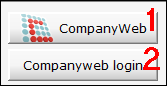 1. Opvragen handelsinformatie Eens aangemeld bij Companyweb kan je rechtstreeks vanuit Octopus de beschikbare bedrijfsinformatie opvragen. Het volstaat dat u bedrijfsnaam of btw-nummer hebt ingegeven. 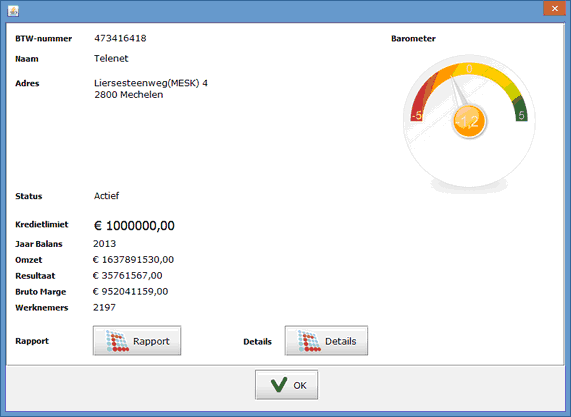 Doorklikken op de knop 'Rapport' geeft in een afzonderlijk browservenster een zeer gedetailleerd rapport van de relatie. |